Hit-Life, Team Fortress, Left 4 Dead ve Portal'ın ardındaki oyun şirketi Valve, sektörü bir kez daha değiştirmek istiyor. 75 milyondan fazla kullanıcısı ve yüzde 75 civarında tahmin ettiği bir pazar payıyla, şirketin Steam dijital dağıtım platformu, bilgisayar sahiplerinin oyun satın alma ve oynama şeklini değiştirdi.

Oyun konsolu pazarının son yıllarda değişmesinden memnun olmayan 2013 yılında Valve, oturma odasını istila etmek için yeni bir strateji açıkladı. Şirket, video oyunları oynamak için tasarlanmış Linux tabanlı bir işletim sistemi olan SteamOS'u yarattı.
Alienware, Falcon Northwest ve Origin PC gibi üreticilerin Steam Makineleri olarak da bilinen SteamOS bilgisayarları, diğerleri arasında, bu yılın başlarında piyasaya sürülmeye hazır, ancak ellerinizi Valve'ın yeni işletim sistemine sokmak için beklemeniz gerekmiyor .
Şu andaki bilgisayarınızı bir Steam Makinesi'ne dönüştürebilirsiniz:
Donanım Gereksinimleri
Orta-üst seviye bilgisayarların çoğu SteamOS'u sorunsuz bir şekilde çalıştırabilmelidir. 64 bit Intel veya AMD işlemciye, en az 4 GB RAM'e ve en az 500 GB depolama alanına sahip bir sabit sürücüye ihtiyacınız olacak. Valve, bir Nvidia grafik kartı önermesine rağmen (SteamOS ile daha iyi çalışacak şekilde optimize edilmiştir), hem AMD hem de Intel grafikleri için en yeni beta desteği. Ek olarak, sisteminizde çoğu modern (son üç veya dört yıl) anakartların yaptığı Birleşik Genişletilebilir Ürün Yazılımı Arabirimi (UEFI) önyükleme desteği bulunmalıdır.

Bir klavyeye, fareye ve monitöre ek olarak, ayrıca en az 4 GB boş alana sahip bir flash sürücüye, Ethernet bağlantısına ve bir USB oyun denetleyicisine de ihtiyacınız olacak - Kablolu bir Xbox 360 denetleyicisi kullanıyorum.
Gereksinim duyacağınız parçaların ayrıntılı bir açıklaması ve adım adım yapım süreci dahil olmak üzere kendi bilgisayarınızı oluşturmaya ilişkin bilgi için CNET'in üç bölümlük kendin yap bilgisayar kılavuzuna bakın.
Kurulum
SteamOS hala beta aşamasındadır ve işletim sisteminin parçaları yüzde 100 işlevsel değildir. Lütfen, işletim sisteminin hala çözülmesi gereken bazı hatalar olduğunu unutmayın. SteamOS kurulumu aynı zamanda tüm sabit sürücünüzü de siler, bu nedenle önemli verileri harici sürücüye yedeklemeniz zorunludur.
SteamOS'u yüklemek için iki yöntem vardır; bu kılavuz her ikisini de kapsayacaktır.
Varsayılan kurulum
Varsayılan yükleme işlemi, SteamOS'u kurmanın en kolay yoludur. İşlem oldukça basittir ve ortalama bir kullanıcı için çok fazla zorluk çekmemelidir. Bu yöntemin en az 1 TB sabit disk gerektirdiğini unutmayın. SteamOS'u varsayılan yöntemi kullanarak yüklemek için aşağıdaki adımları izleyin:
1. Resmi SteamOS dosyasını Valve'ın Web sitesinden indirin.

2. USB sürücünüzü bilgisayarınıza bağlayın ve biçimlendirin. Bunu Windows'ta yapmak için sürücüye sağ tıklayın, format seçin ve FAT32'yi seçin. OS X için Uygulamalar listenize Utilities klasörüne girin, Disk Utility'ye tıklayın, Sil'i seçin ve MS-DOS (FAT) seçeneğini seçin. USB sürücüsünü "SYSRESTORE" olarak yeniden adlandırın.

3. İndirme işlemi tamamlandıktan sonra, tüm dosyaları çıkartın ve USB sürücüsüne çıkarın. Sürücünün kökü üzerinde olduklarından ve bir klasörde depolanmadıklarından emin olun.

4. Bilgisayarınızı kapatın ve USB sürücüsüne önyükleyin. Bu, bilgisayar açılırken DEL, F8, F10, F11 veya F12 tuşlarını basılı tutarak erişilebilecek BIOS önyükleme menüsünden yapılabilir (sisteminize bağlı olarak). Aradığınız seçim, "UEFI: USB Marka Adı PMAP."
5. Ardından, önyükleme menüsünden "Tüm Diski Geri Yükle" seçeneğini seçin.

6. Kurulum tamamlandığında, makineyi kapatmak için Enter tuşuna basın.
7. USB sürücüsünü çıkarın ve bilgisayarınızı açın. Şimdi SteamOS çalıştırıyor olmalısınız.
Özel kurulum
Varsayılan yöntem SteamOS'u kurmanın en kolay yolu olsa da, bazı kişiler sorun yaşadığını bildirdi. Bu durumda, özel yükleme yöntemini denemelisiniz. Süreç, ilk öncekinden biraz daha karmaşık, ancak aynı zamanda ileri düzey kullanıcılara belirli ayarları değiştirme gücü veriyor. Özel yükleme yöntemini kullanarak SteamOS'u yüklemek için aşağıdaki adımları izleyin:
1. Resmi özel kurulum SteamOS dosyasını Valve'ın Web sitesinden indirin.
2. USB sürücünüzü bilgisayarınıza bağlayın ve biçimlendirin. Windows'ta sürücüye sağ tıklayın, format seçin ve FAT32'yi seçin. OS X'te Uygulamalar listenize Utilities klasörüne girin, Disk Utility'ye tıklayın, Sil'i seçin ve MS-DOS'u (FAT) seçin.
3. Dosyayı açın ve içeriğini flash sürücünüzün kök dizinine çıkarın.
4. Bilgisayarınızı kapatın ve USB sürücüsüne önyükleyin. Bu işlem, bilgisayar açıldığında DEL (F8, F10, F11) veya F12 tuşlarına dokunarak erişilebilecek BIOS önyükleme menüsünden yapılabilir (sisteminize bağlı olarak). Aradığınız seçim "UEFI: USB Marka Adı PMAP."

5. Menüden "Otomatik yükleme" seçeneğini seçin, ancak bunun tüm sabit sürücünüzü sileceğini unutmayın. Yükleyici sürücüyü otomatik olarak bölümlendirir ve yeni işletim sistemini yükler.

6. Kurulum tamamlandıktan sonra, USB sürücüsünü çıkarın, "Devam Et" düğmesine basın, sisteminiz yeniden başlatılacaktır. SteamOS'ta önyükleme yapmakta sorun yaşıyorsanız, BIOS ayarlarına girin ve bilgisayarın işletim sistemi kurulu olan sabit sürücüden önyüklendiğinden emin olun.
7. Sistem yeniden başlatıldığında, "SteamOS GNU / Linux, Linux 3.10-3-amd64" yazan seçeneği seçin.

8. Aşağı açılan menüyü "GNOME" seçeneğine getirin ve kullanıcı adı ve parola için "buhar" girin.
9. Ekranın sol üst köşesindeki Etkinlikler düğmesine tıklayın, Uygulamalar sekmesini seçin, Terminal uygulamasını açın, "buhar" yazın, Enter tuşuna basın ve kullanım şartlarını kabul edin.

10. Ekranın sağ üst köşesindeki Steam düğmesine tıklayın ve oturumunuzdan çıkın. GNOME masaüstüne tekrar giriş yapın, ancak bu kez kullanıcı adı ve şifresi olan "desktop".
11. Terminal penceresine "~ / post_logon.sh" yazın, Enter tuşuna basın ve istendiğinde şifreyi girin - rakamları yazarken görünmüyorsa panik yapmayın. Sadece "desktop" yazın ve Enter'a basın.

12. Sistem şimdi yeniden başlatılacaktır. Sizden istendiğinde, "y" tuşuna ve ardından Enter tuşuna basın.
13. Sisteminizi yeniden başlattığınızda, SteamOS kullanıyor olmalısınız. Sadece mevcut bir hesaba giriş yapın veya yeni bir tane oluşturun.
Sınırlamalar
Neden SteamOS'u indirmek istersiniz? İyi soru. Aslında, işletim sistemini hiç çalıştırmanız için gerçek bir sebep yoktur. Oldukça sınırlı ve çoğu Steam oyunu bile desteklemiyor.

Platformda sahip olduğum 102 oyundan sadece 41'i SteamOS'u destekliyor, oysa çoğunluğu Valve - Portal, Left 4 Dead, Half-Life - veya daha küçük, bağımsız geliştiricilerden gelen oyunlar. Sorunları daha kötü hale getirmek için, SteamOS'u destekleyen 41 oyundan sadece 16'sı oyun denetleyicileri için tam veya kısmi desteğe sahip.
Sonuç
İtiraf etmeliyim ki, bu oyunların bazılarını bir denetleyici ile oynamak harika, ancak bu Steam'in Büyük Resim modu aracılığıyla da yapılabilir. Test ettiğim oyunlardan biri de oyun kontrolörleri için tam destek olan Left 4 Dead 2 idi ve göreceli olarak pürüzsüzdü. İlk başta, SteamOS'taki performans Windows'la aynı gözüküyordu. Ancak oynamaya devam ederken oyun tamamen dondu ve istifaya zorlandım. Aynı zamanda, her ikisi de son derece iyi olmayan iki oyun olan Brutal Legend ve Dungeon Defenders oyununda donma ve düşük kare hızları yaşadım.

Beta etiketine rağmen, gerçek işletim sistemini oldukça kararlı buldum. Oyuna göre değişkenlik gösteren oyun performansı gelişmeye yer açarken, SteamOS'un arayüzü oldukça akıcıydı. Sınırlı oyun seçimi nedeniyle, bununla henüz yapabileceğiniz pek bir şey yok. İnsanların SteamOS'u çalıştırmakla ilgilenmelerinin tek sebebinin yaklaşmakta olan Steam Makinesi'ndeki yazılımlara gizlice göz atmak olduğunu düşünüyorum; Bunun dışında Windows'ta ve hatta OS X'te oyun oynamanız daha iyi.




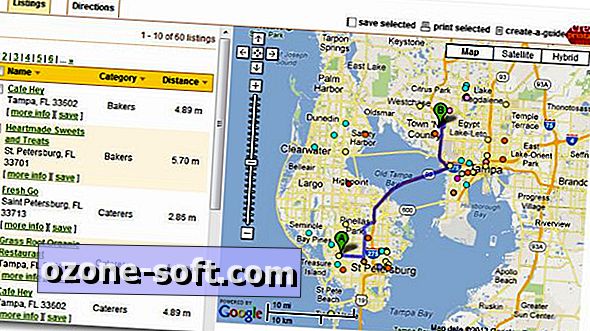








Yorumunuzu Bırakın